Tek Bir PHP Dosyasıyla Veritabanlarını Kolayca Yönetmek için Adminer Nasıl Kullanılır
Yayınlanan: 2021-01-18MySQL veritabanlarını yönetmek, profesyonel bir WordPress geliştiricisi olmanın temel gereksinimlerinden biridir. Adminer bu görevi son derece basitleştirir.
Her WordPress sitesinin çalışması için bir veritabanı gerekir; WordPress, sitelerinizin tüm kritik verilerini burada depolar. phpMyAdmin, yıllardır temel bir MySQL/MariaDB veritabanı yönetim aracı olmasına rağmen, Adminer harika bir alternatiftir. Tonlarca kullanışlı özellik ve daha güzel bir kullanıcı arayüzü ile yüklü olarak gelir, tümü sunucunuzda hızlı bir şekilde dağıtabileceğiniz tek, hafif bir PHP dosyası içindedir.
Bu gönderide, Adminer, phpMyAdmin'e göre sunduğu birçok avantaj ve veritabanlarınızı yönetmek için onu nasıl kullanabileceğinizi öğreneceksiniz. Ayrıca, yerel geliştirme ortamlarında WordPress veritabanı yönetimini basitleştirmek için DevKinsta'nın Adminer'ı nasıl kullandığını keşfedeceğiz.
Hadi çalışalım!
Yönetici Nedir?
Adminer (eski adıyla phpMinAdmin), PHP tabanlı, ücretsiz, açık kaynaklı bir veritabanı yönetim aracıdır. Sunucunuza dağıtmak son derece basittir. Kullanmak için tek yapmanız gereken tek PHP dosyasını yüklemek, tarayıcınızı ona yönlendirmek ve oturum açmak.
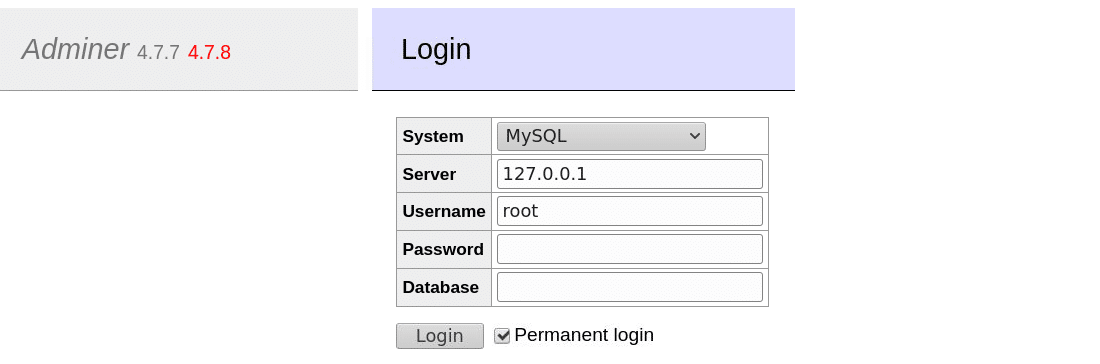
Yalnızca MySQL ve MariaDB veritabanlarının yönetimini destekleyen phpMyAdmin'in aksine Adminer, PostgreSQL , SQLite , MS SQL , Oracle , SimpleDB , Elasticsearch , MongoDB ve Firebird gibi diğer veritabanlarının yönetimini de destekler. Ayrıca 43 dilde mevcuttur.
Adminer, kullanımı kolay bir arayüz, birçok MySQL özelliği için daha iyi destek, daha dikkat çekici performans ve artırılmış güvenlik sağlar.
Şimdi Adminer'in nasıl kurulacağını keşfedelim.
Yönetici Nasıl Kullanılır
Ancak, yüklemeye başlamadan önce, Adminer'ın sunucunuzda çalışmasını sağlamak için bazı temel gereksinimler şunlardır:
- PHP 5, 7 veya 8'i yükleyin
- Bir veritabanı sürücüsü (örneğin MySQL, PostgreSQL, vb.)
Hepsi bukadar!
Adminer'in en son sürümünü resmi web sitelerinden indirin. Ayrıca Adminer'in yalnızca MySQL ve yalnızca İngilizce özelliklerini de burada bulabilirsiniz. Bir MySQL veya MariaDB veritabanını yönetiyorsanız (örneğin bir WordPress sitesi için), bu daha hafif varyantları alabilirsiniz.
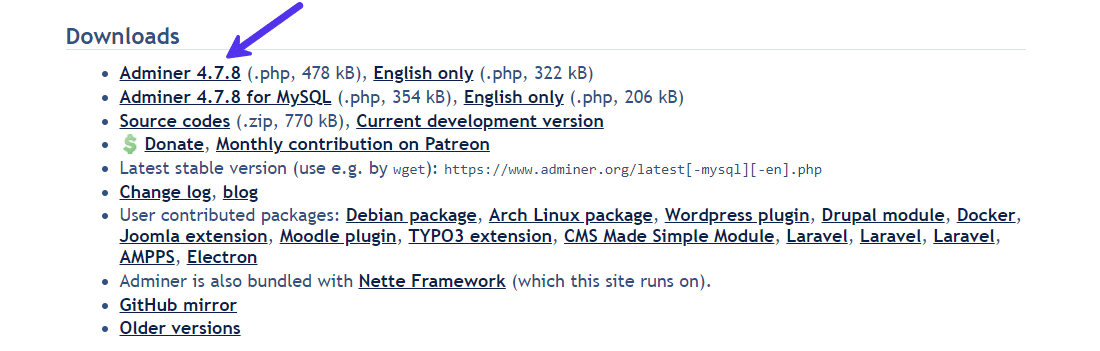
Alternatif olarak, terminali kullanıyorsanız, curl komutuyla doğrudan dizininize indirebilirsiniz.
curl -o https://github.com/vrana/adminer/releases/download/v4.7.8/adminer-4.7.8.phpAdminer 4.7.8 en son kararlı sürümdür. Yeni başlatılan PHP 8.0 için destek ekler. Yeni bir sürüm varsa, yukarıdaki kodun indirme URL'sindeki Yönetici sürüm numarasını değiştirebilirsiniz.
İndirdikten sonra, bu .php dosyasını kök klasörü gibi sunucunuzun herhangi bir yerine yerleştirebilirsiniz. Ancak, tüm üçüncü taraf araçlarınızı ayrı bir dizine (ör. satıcı , varlıklar vb.) yerleştirmek iyi bir uygulamadır.
Artık Adminer'ı sunucunuza yüklediniz. Tak ve çalıştır tasarımı, Adminer'in hemen hemen her sunucuda çalışacağı anlamına gelir.
Adminer'a Nasıl Erişilir
Erişmek için tek yapmanız gereken tarayıcınız aracılığıyla bağlantısını ziyaret etmektir.
Örneğin, web sitenizin kök dizinine yerleştirdiyseniz, https://websiteniz.com/adminer-4.7.8.php adresini ziyaret ederek ona erişebilirsiniz. Alan adı kurulumunuz yoksa sunucunuzun IP adresi veya localhost ortamı üzerinden de erişebilirsiniz.
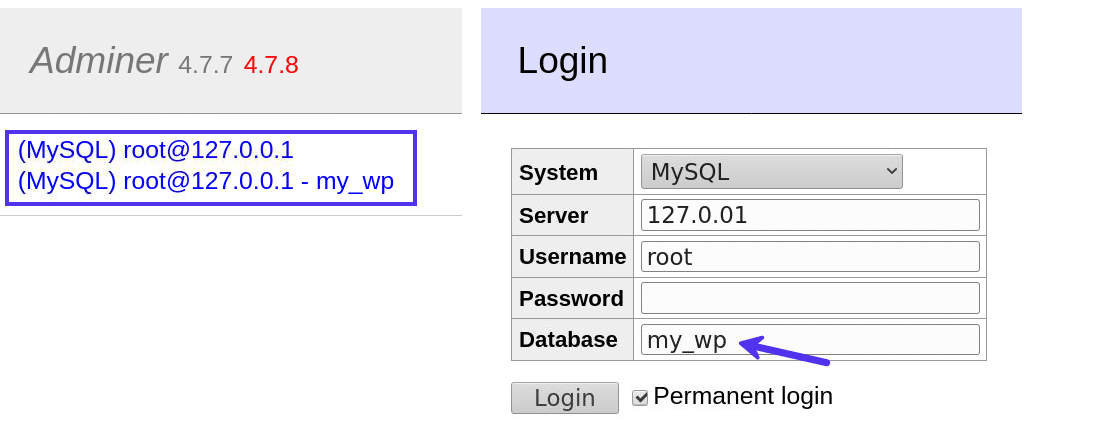
Buradan, sunucunuzda kurulu herhangi bir veritabanına giriş yapabilirsiniz. Ayrıca veritabanı alanını boş bırakabilirsiniz. Yönetici, bir sonraki ekranında size tüm veritabanlarının bir listesini gösterecektir.
Kalıcı oturum açma seçeneğini işaretlemek, oturum açma ayrıntılarınızı kaydeder, böylece daha sonra yandaki bağlantılar aracılığıyla bu oturumu kolayca tekrar ziyaret edebilirsiniz.
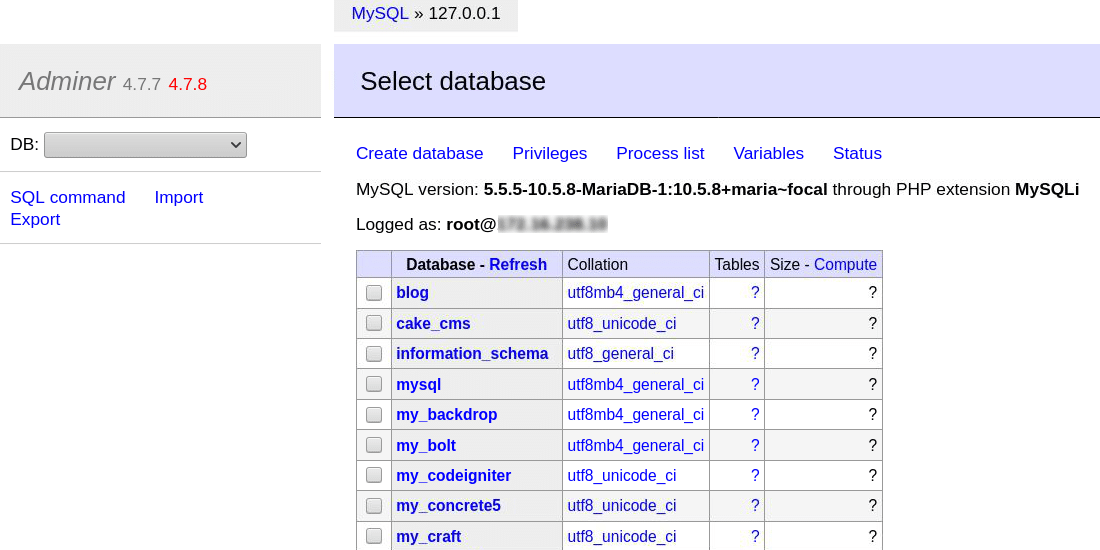
Yönetici Özellikleri
Adminer, veritabanı yönetimini daha zahmetsiz hale getirmek için birçok özellik içerir. Onlara derin bir dalış yapmanın zamanı geldi.
Bir Veritabanı Sunucusuna Bağlanma
Daha önce açıklandığı gibi, Adminer'in desteklediği herhangi bir veritabanı sunucusuna bağlanabilirsiniz. Bir MySQL veritabanı sunucusu için varsayılan kullanıcı adı root'tur ve varsayılan parola boş bir dizedir. Buradan yönetmek için mevcut bir veritabanını da seçebilirsiniz.
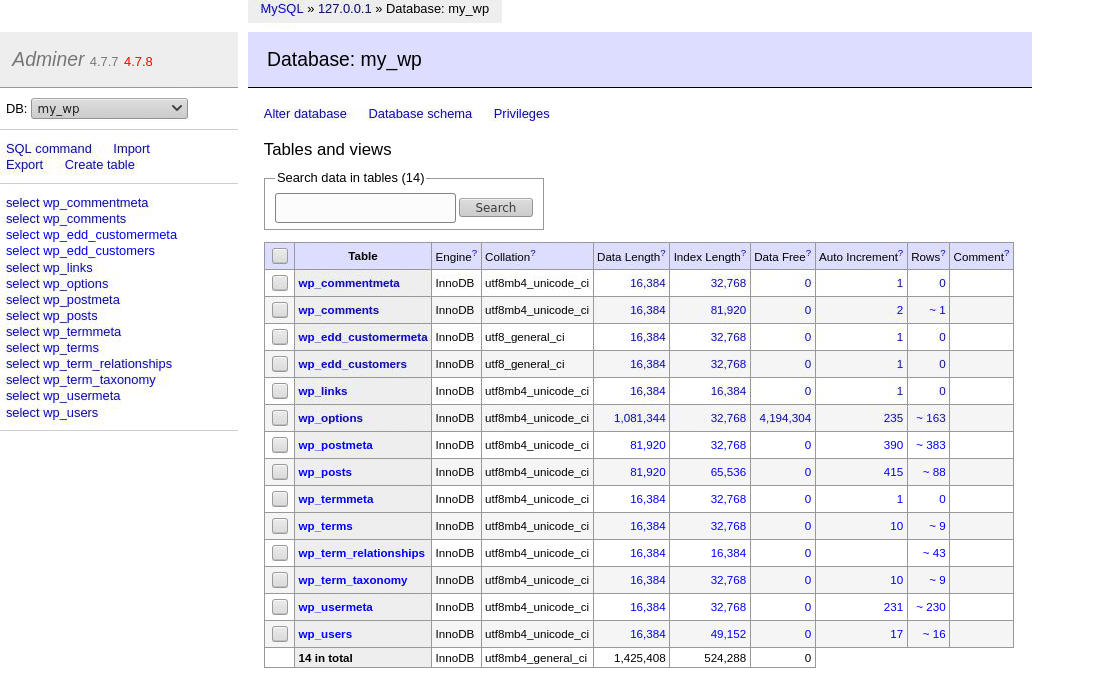
Yeni Bir Veritabanı Oluşturun
Yeni bir MySQL veritabanı oluşturmak için Veritabanı oluştur bağlantısını tıklayabilirsiniz. Veritabanı adını girin ve harmanlama türünü seçin. WordPress veritabanları için önerilen harmanlama türü utf8mb4_unicode_ci şeklindedir .
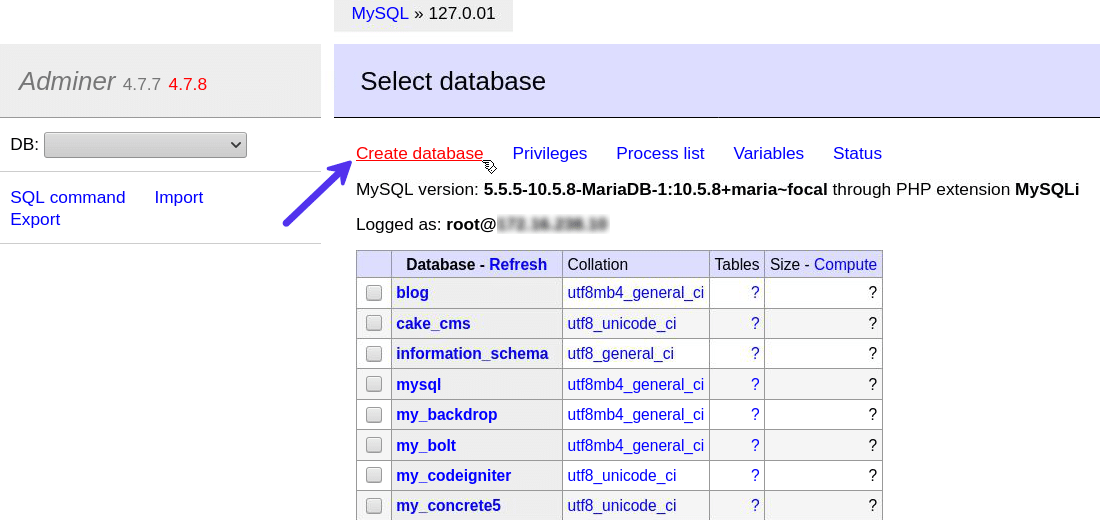
Bir veritabanı oluşturduktan sonra veritabanının adı, şeması, kullanıcıları ve tabloları gibi çeşitli yönlerini değiştirebilirsiniz.
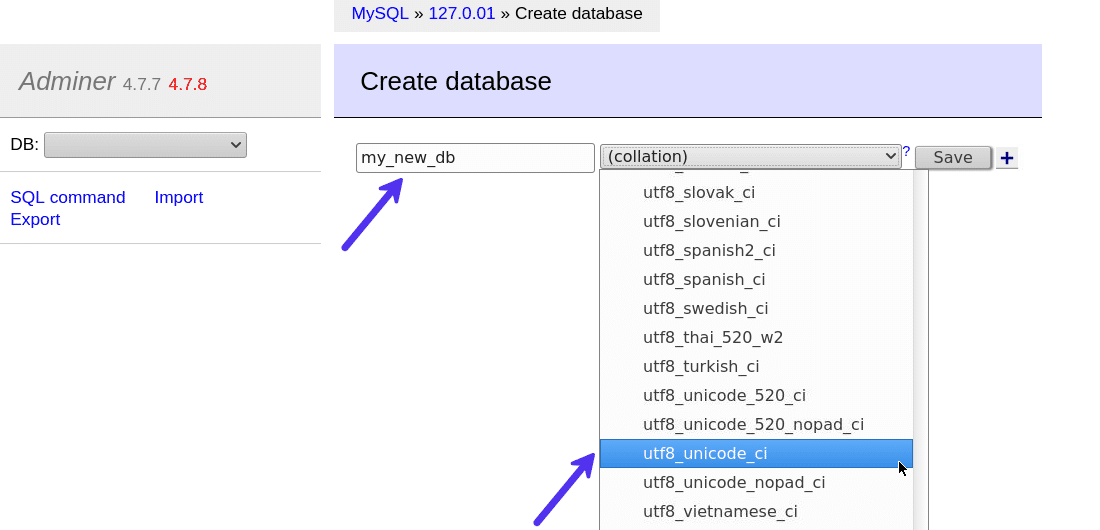
Artık yeni bir MySQL veritabanı oluşturdunuz. Sonraki sayfa, onu tablolar, sütunlar ve daha fazlasıyla doldurmak için size daha fazla seçenek gösterecektir.

Veritabanı Adını ve Harmanlama Türünü Değiştirin
Veritabanını Değiştir bağlantısını tıklamak, adını ve harmanlama türünü değiştirmenize olanak tanır. Az önce bir veritabanı oluşturduysanız ve bir yazım hatası yaptıysanız, bu çok kullanışlı olacaktır.
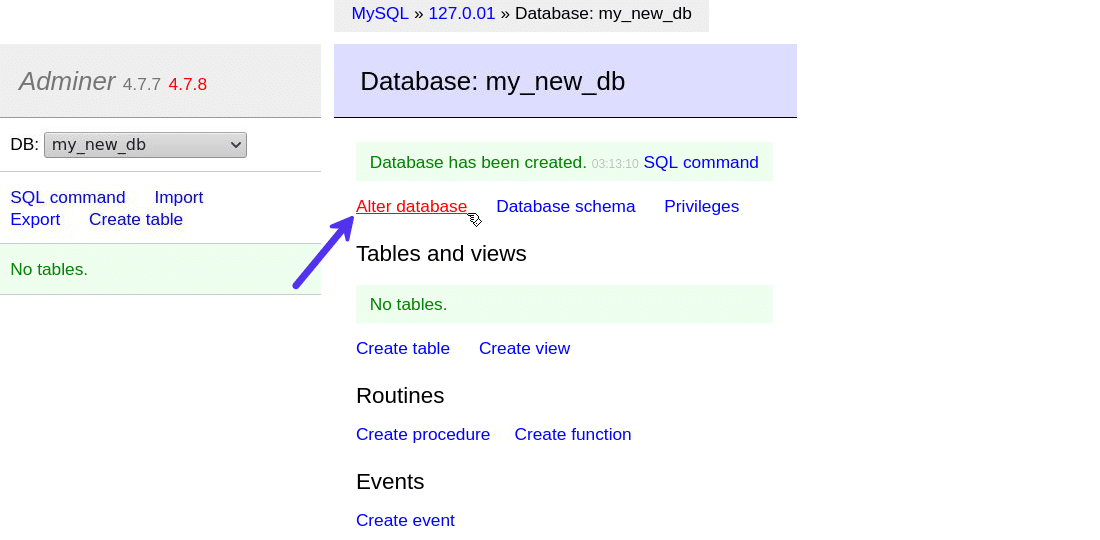
Örneğin, veritabanının harmanlama türünü utf8_unicode_ci'den utf8mb4_unicode_ci olarak değiştirdim.
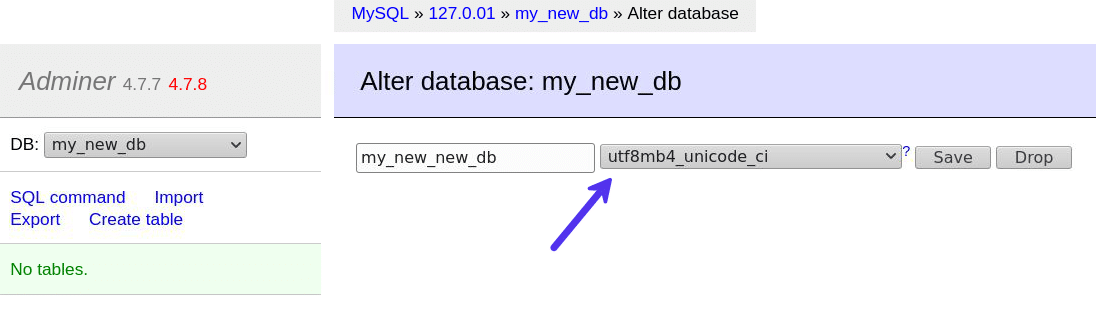
Not: Veritabanınız herhangi bir uygulama tarafından zaten kullanılıyorsa, burada yaptığınız değişikliklerin uygulamanızın koduna da yansıdığından emin olun.
Veritabanı Şemasını Keşfedin
Bir veritabanı şeması, tüm veritabanı öğelerinin nasıl ilişkili olduğunu tanımlayan mantıksal yapılandırmayı ifade eder. MySQL'de şema, veritabanı ile eş anlamlıdır. Yani aynı şeye atıfta bulunuyorlar.
Ancak, PostgreSQL ve Oracle gibi diğer veritabanlarında şema, bir tablo koleksiyonuna atıfta bulunur. Veritabanının sadece bir parçasıdır.
WordPress, veritabanı için MySQL kullanır. Bu nedenle, şeması esasen sütunlarıyla birlikte tablolarıdır. Adminer, şema kutularında dolaşmanıza ve onlarla istediğiniz gibi oynamanıza bile izin verir.
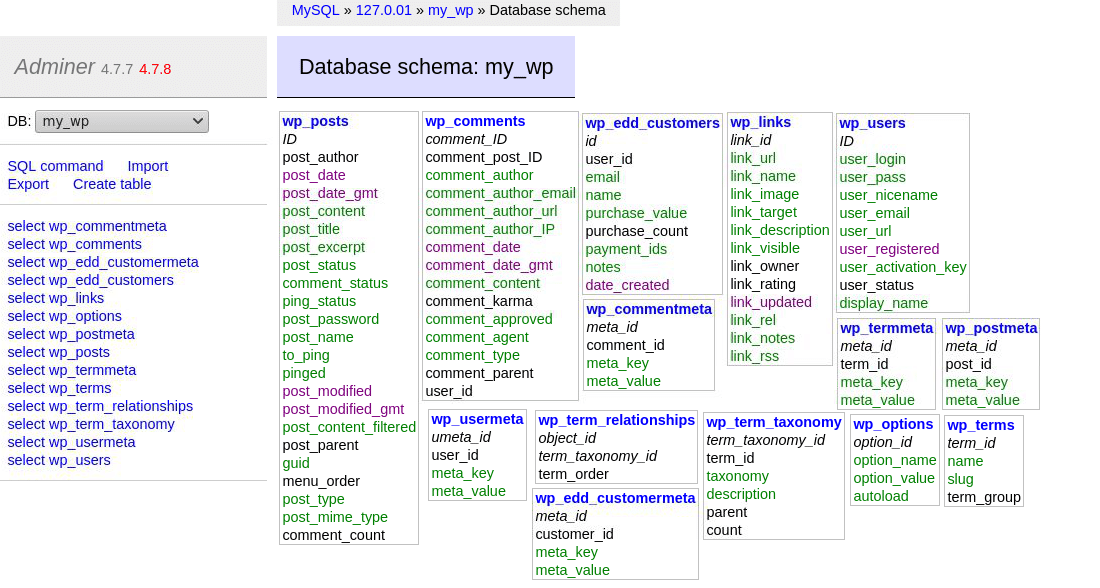
Bu, tipik bir WordPress veritabanı yapısının içini ve dışını öğrenmenin harika bir yoludur.
Tablo Verilerini ve Yapısını İnceleyin
Herhangi bir tabloya tıklamak size onunla ilgili daha fazla ayrıntı gösterecektir. Varsayılan olarak, Yönetici sizi Tablonun Yapıyı Göster sekmesine yönlendirecektir. Burada, adları, türleri ve dizinleri gibi tablonun sütunlarıyla ilgili bilgileri bulacaksınız.
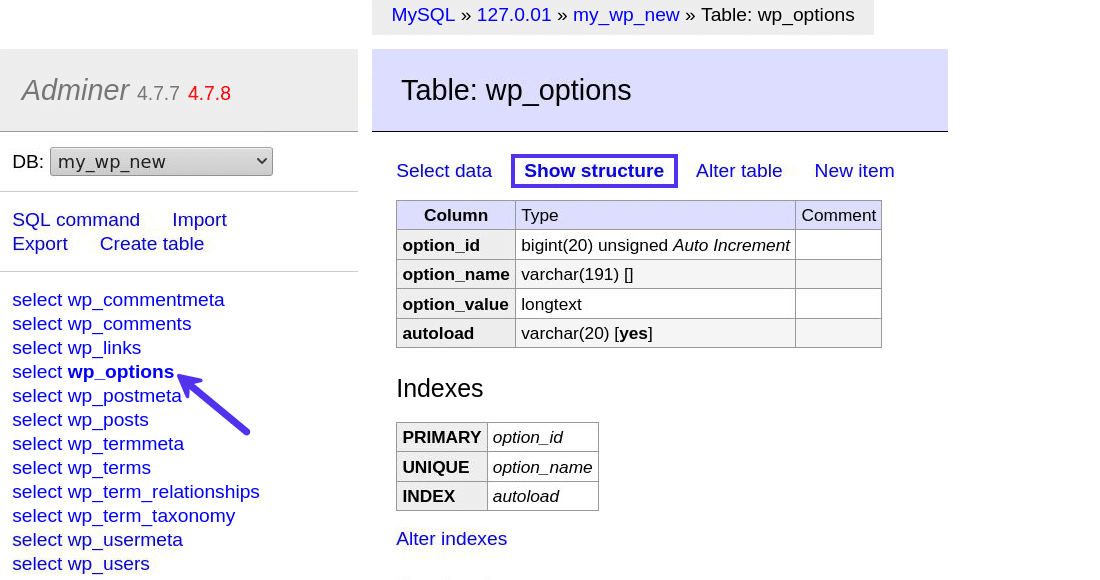
Veritabanı tablonuzla ilişkili yabancı anahtarlar veya tetikleyiciler varsa, bunlar da burada en alttaki bölümlerde listelenir.
Yukarıdaki örnek, wp_options tablosuyla ilgili ayrıntıları gösterir. WordPress, tüm önemli ayarlarını burada depolar. Ardından, bu tabloda saklanan tüm değerleri görmek için Veri seç sekmesine gidebilirsiniz.
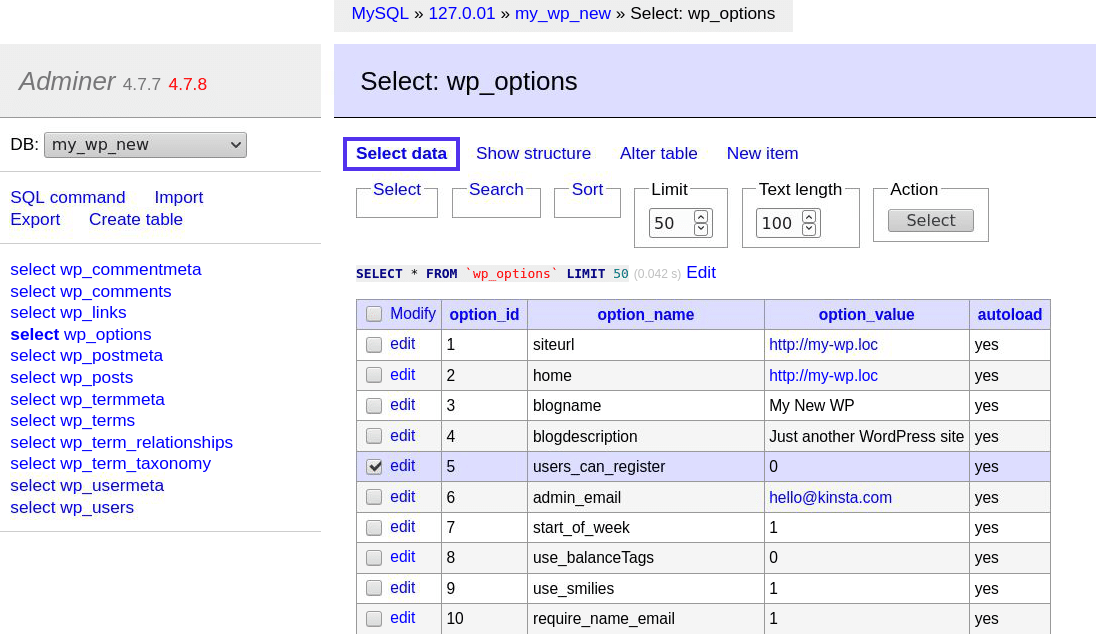
Gördüğünüz gibi, buradaki kullanıcı arayüzü, phpMyAdmin'de bulunandan çok daha kolay göze çarpıyor.
Tablo ve Sütun Ayarlarını Değiştirin
Tablo ve sütun ayarlarını değiştirmek için üstteki Tabloyu değiştir bağlantısını tıklayın.
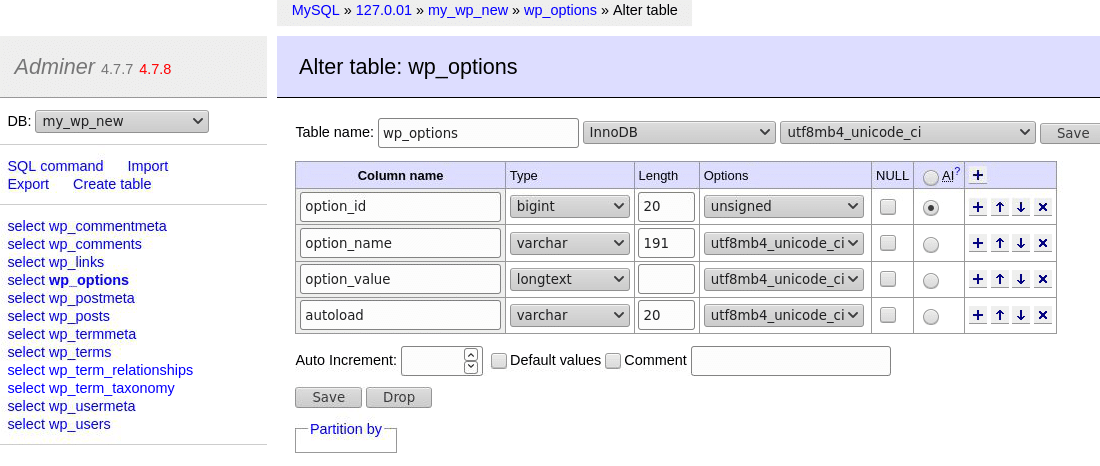
Tablonun adını, motorunu ve harmanlama türünü değiştirebilirsiniz. Alt kısımda, otomatik artışları başlatmak için tablonun varsayılan değerini ayarlama seçeneklerini ve sütunlarını varsayılan bir değer ve yorumlarla ayarlayıp ayarlayamayacağınızı da bulabilirsiniz.
Sütunlara gelince, adlarını, türlerini, uzunluklarını ve harmanlama türlerini değiştirebilirsiniz.
Ayrıca + ve x düğmelerini tıklayarak sütun ekleyebilir veya kaldırabilirsiniz. Bırak düğmesi, veritabanı tablosunu tamamen kaldıracaktır, bu nedenle dikkatli kullanın.
Değişiklikleri yaptıktan sonra Kaydet düğmesine basmayı unutmayın.
Yeni Kayıtlar Ekle ve Mevcut Kayıtları Güncelle
Ekle: <table_name> sekmesine gitmek için Yeni öğe bağlantısına basın.
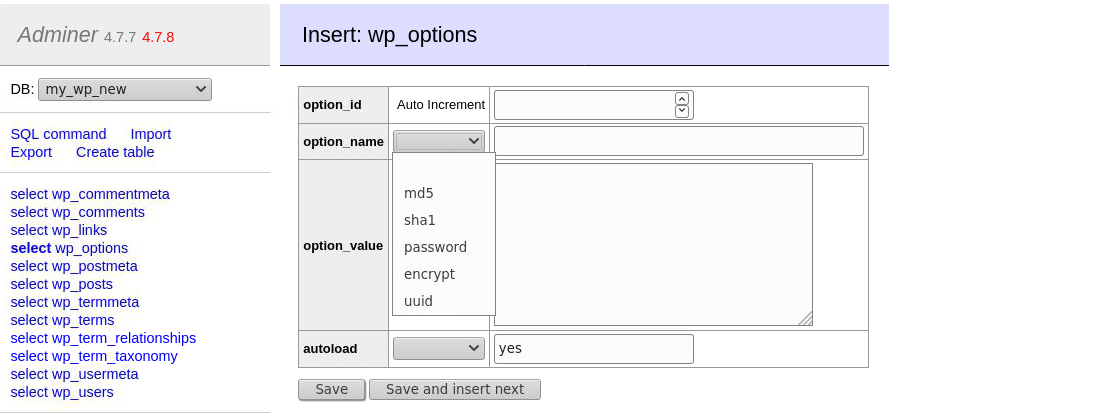
Burada tablonuza yeni bir satır ekleyebilirsiniz. Yönetici, hızlı bir şekilde girebilmeniz için sütun adlarını ve türlerini listeler. Ayrıca, girdiğiniz değer için bunları otomatik olarak şifrelemek için bir karma işlevi çalıştırabilirsiniz. Parola gibi verilerin hassas olması çok yararlıdır. Örneğin, WordPress şifrelerini MD5 algoritmasını kullanarak veritabanında saklar.
Mevcut bir kaydı düzenlemek kadar basittir. Örneğin, sitenizin açıklamasını değiştirmek istiyorsanız, wp_options tablonuzda blog açıklaması seçeneğinin değerini düzenleyebilirsiniz.
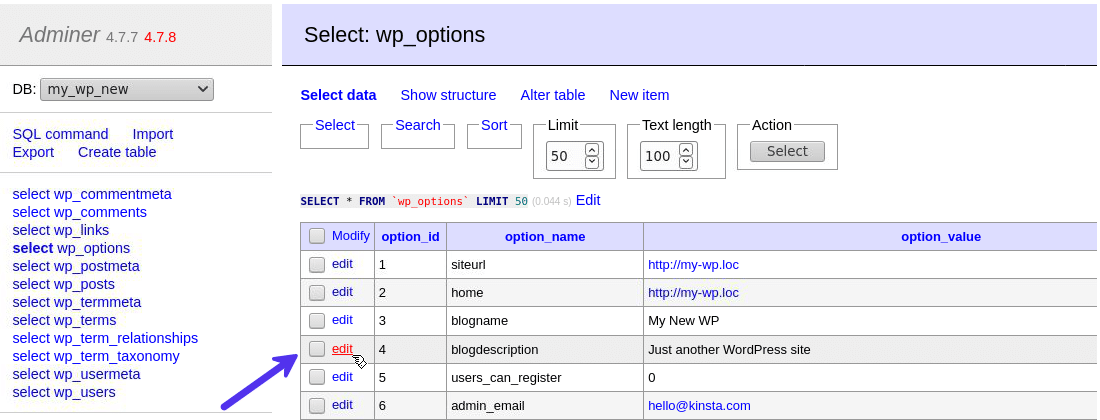
Ardından, seçenek_değeri alanına yeni blog açıklamanızı girin ve değişikliklerinizin etkili olması için Kaydet düğmesini tıklayın.
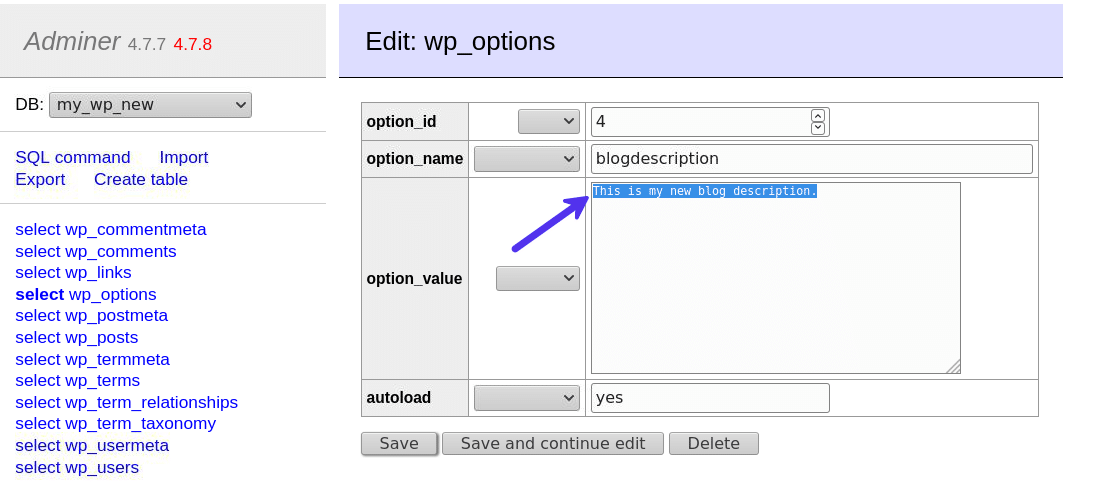
Tüm Tablolarda Veri Arama
Adminer, bir veritabanının tüm tablolarındaki herhangi bir veriyi aynı anda aramanıza izin verir. Size bu değeri tutma olasılığı en yüksek olan tabloları gösterecektir.
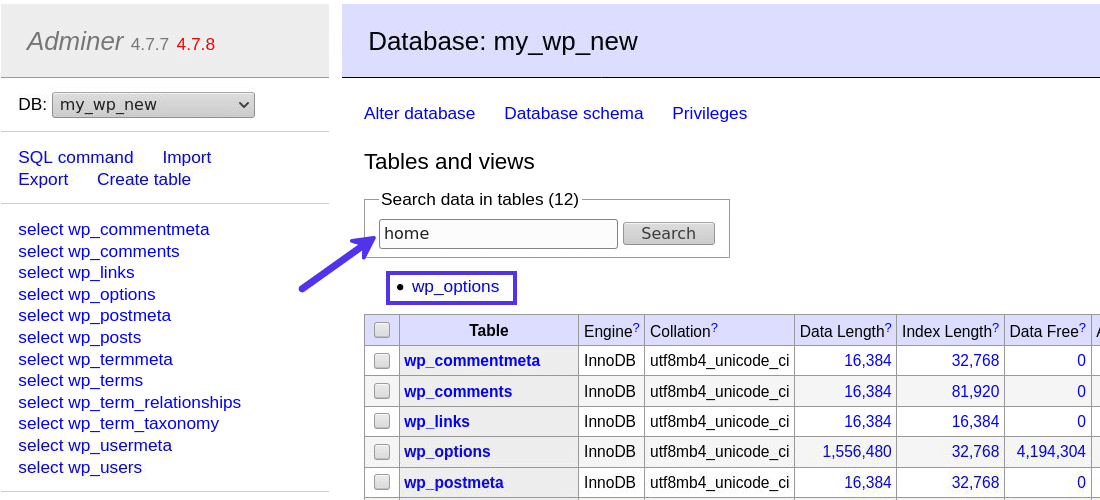
home terimini aradığımda, Yönetici en olası aday olarak wp_options tablosunu çıkardı. Üzerine tıklamak, bana Adminer'in veritabanında bulduğu tam sütunu ve satırları gösterdi.
Arama sonucunun altında listelenen bir tabloya tıklamak, size onunla ilgili daha fazla ayrıntı gösterecektir. Buradan, bu tablo içinde daha ayrıntılı bir arama yapabilirsiniz.
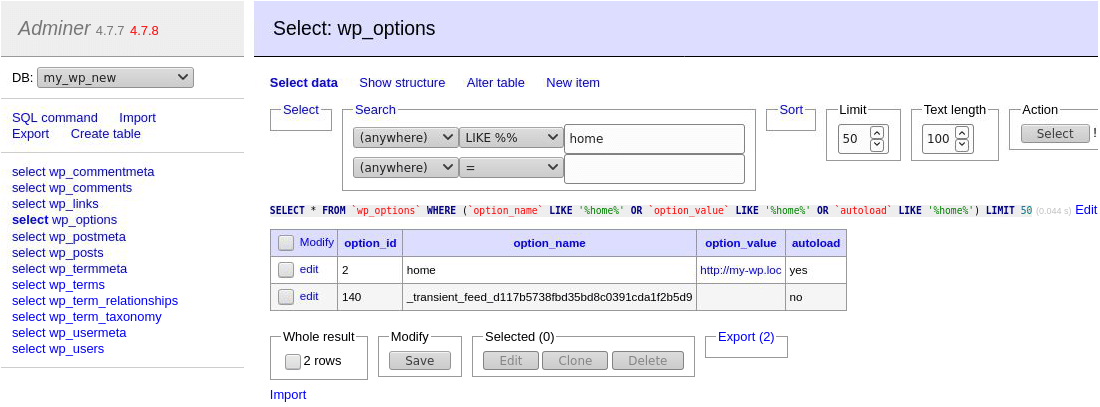
Örnek olarak, ana sayfa seçeneği adının değerini düzenleyebilir ve sitemin ana sayfa URL'sini değiştirebilirim.
Tabloları Kes, Bırak, Taşı ve Kopyala
Adminer, tablolar üzerinde birçok işlemi doğrudan veritabanının kontrol panelinden gerçekleştirmenizi sağlar.
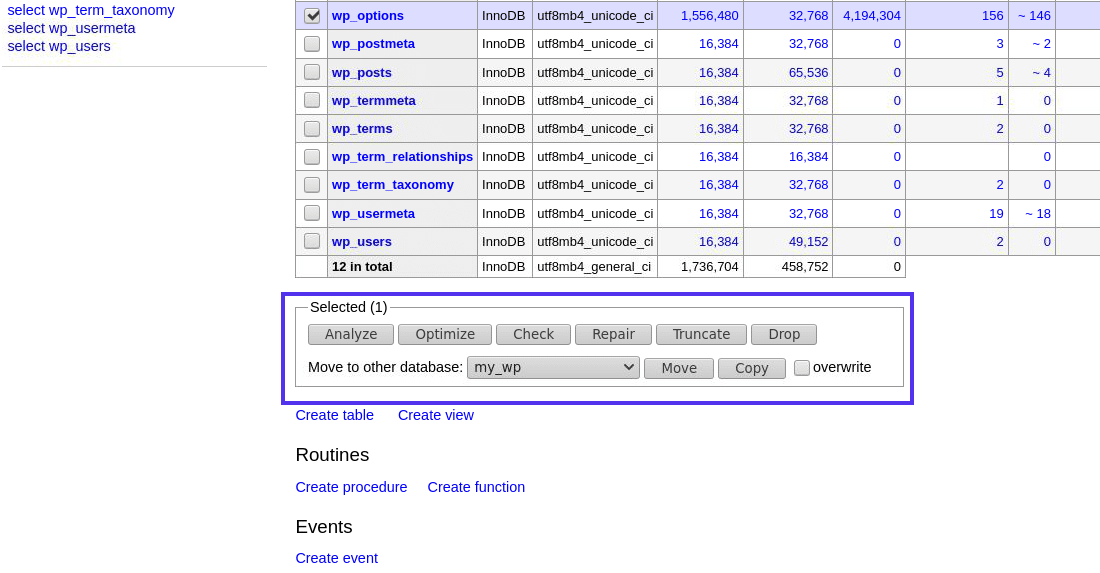
Tabloları seçip aşağıdaki butonlara tıklayarak birçok SQL sorgusu yapabilirsiniz.
Örneğin sitenizdeki tüm yorumları silmek istiyorsanız wp_comments tablosunu seçip Truncate butonuna basabilirsiniz. Tablodaki tüm satırları boşaltacak, ancak yine de mevcut sütun yapısını koruyacaktır. Bırak düğmesine basmak tabloyu tamamen siler.
Buradan ayrıca tabloyu başka bir veritabanına Taşıyabilir veya Kopyalayabilirsiniz . Üzerine Yaz seçeneğiyle, gönderiler ve yorumlar gibi site verilerini bir siteden diğerine aktarmanın hızlı ve kirli bir yolu.
Tablolar, Görünümler, Rutinler ve Etkinlikler Oluşturun
Yeni tablolar, görünümler, rutinler ve olaylar oluşturmak için Yönetici'yi kullanabilirsiniz.
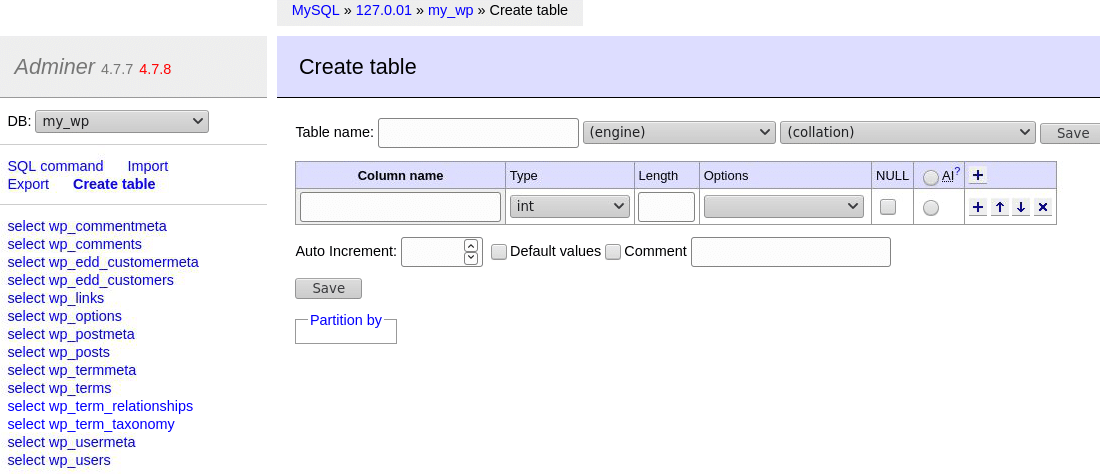
Tablo oluştur özelliği, sütunları ve iç içe değerleri de dahil olmak üzere tablonun tam şemasını tanımlamanıza olanak tanır.
Uzman kullanıcılar, MySQL görünümlerini, prosedürlerini, işlevlerini ve olaylarını tanımlamak için Adminer'in diğer gelişmiş özelliklerini kullanabilir.
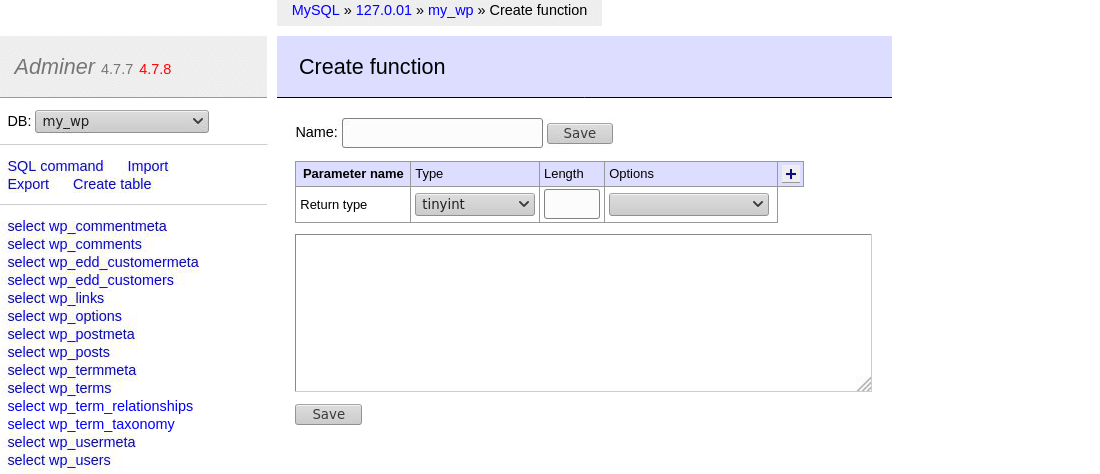
Veritabanını İçe veya Dışa Aktarın
Adminer, bir MySQL veritabanını kolayca içe aktarmanıza izin verir. Tek yapmanız gereken, yedeklenmiş .sql veya . sql.gz (önerilen) dosyası oluşturun ve çalıştırın. Bu yöntem, bir MySQL veritabanını geri yüklemenin kolay bir yoludur.
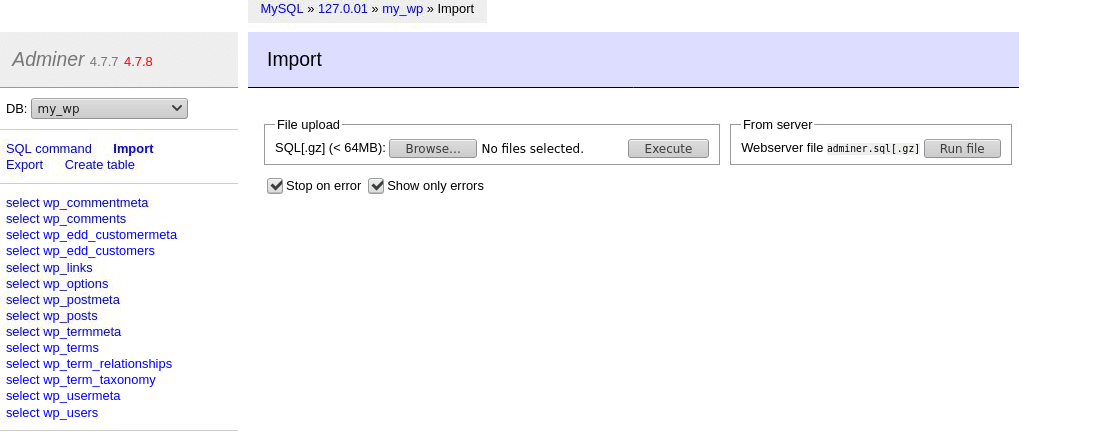
Aynı şekilde, mevcut bir veritabanını yedeklemek de Adminer ile son derece basittir. Dışa Aktar bağlantısını tıklayın ve ardından çıktı türü, biçimi ve diğer veritabanı ayarları gibi dışa aktarma seçeneklerini belirleyin. Ayrıca dışa aktarmak istediğiniz tabloları da seçebilirsiniz.
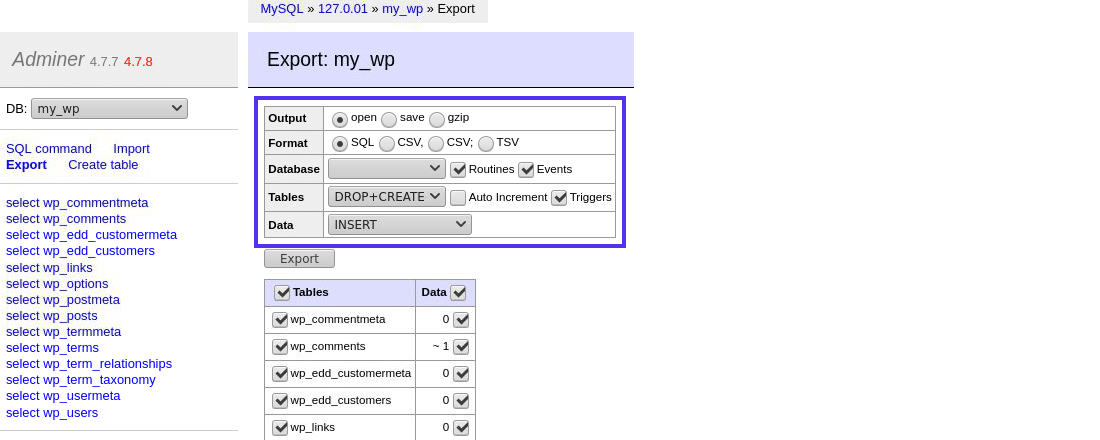
Varsayılan olarak Adminer, SQL , CSV , CSV ile Open , Save veya GZIP çıktılarıyla veritabanının dışa aktarılmasını destekler ; , veya TSV biçimleri. Ancak, Adminer eklentileri ile bu işlevselliği zahmetsizce genişletebilirsiniz. Onları bu yazıda daha sonra ele alacağım.
SQL Sorgularını Yürütün
Bir SQL sorgusu çalıştırmak için Adminer ile hantal bir kullanıcı arayüzü ile uğraşmak zorunda değilsiniz. Sadece SQL komut ekranını ziyaret edin ve istediğiniz herhangi bir sorguyu çalıştırın.
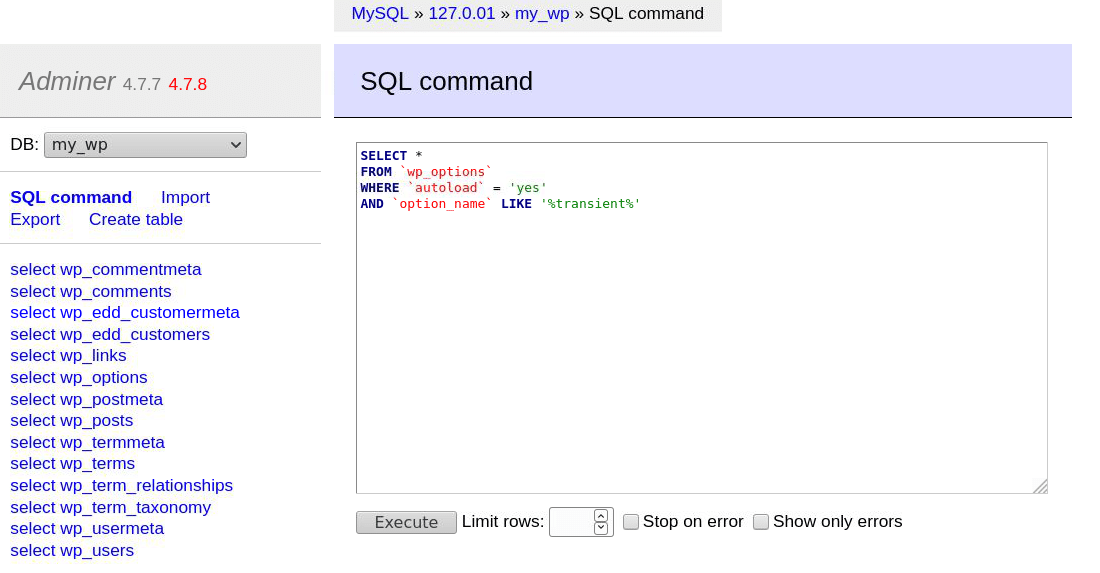
Sözdizimi vurgulamasına dikkat edin. Adminer, vurgulanan SQL anahtar sözcüklerini resmi belgelerine bile bağlar.
Sorguyu yürütmeden önce, satırlarını sınırlayabilir, bir hatayla karşılaştığında çalışmayı durduracak şekilde ayarlayabilir ve yalnızca hatalar için çıktıyı gösterebilirsiniz.
Ayrıcalıkları Görüntüleme ve Oluşturma (Kullanıcılar)
Veritabanınız için özel ayrıcalıklara sahip yeni kullanıcılar oluşturmak için Adminer'i kullanabilirsiniz. Çoğu durumda gereksizdir, ancak yeni bir kullanıcı oluşturmak istiyorsanız, bunu hızlı bir şekilde yapma seçeneğiniz vardır.
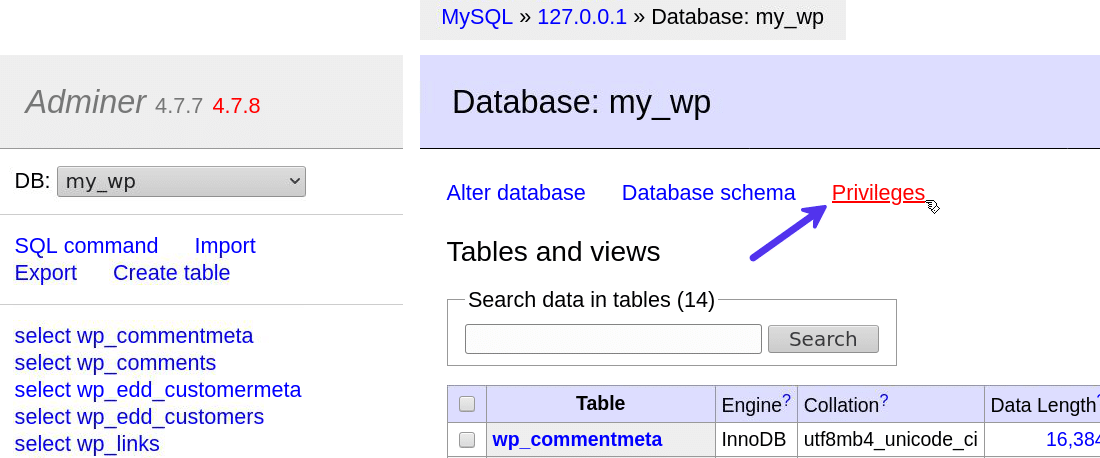
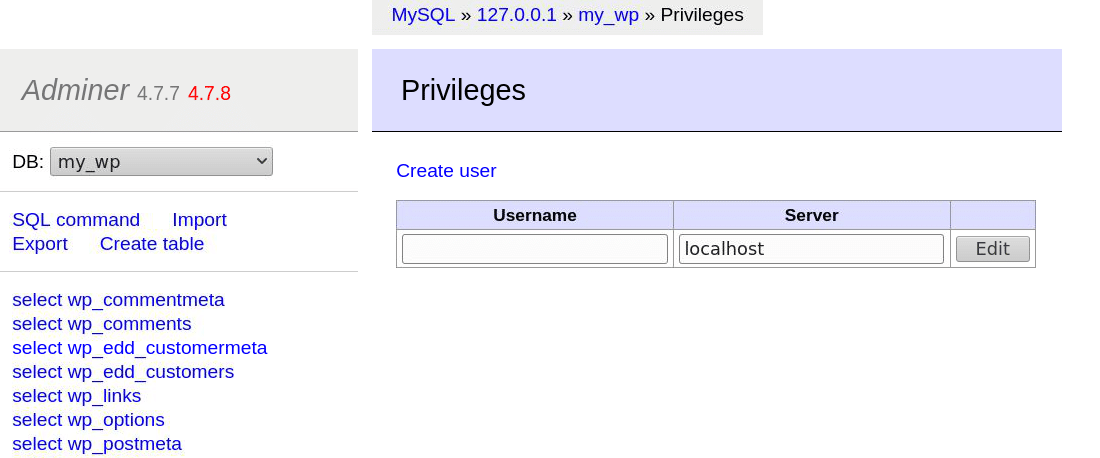
Kapsamlı Özelleştirme Seçenekleri
Varsayılan Adminer sınıfını kullanarak özel kodunuzla Adminer'in varsayılan özelliklerini genişletebilir veya üzerine yazabilirsiniz. Bunu başarmak için, Adminer sınıfı için özel değerler döndüren bir adminer_object işlevi tanımlamanız gerekir.
Adminer'ı hemen kullanmak ister misiniz? DevKinsta, Adminer'ı ücretsiz yerel geliştirme araçları paketinde kullanır. DevKinsta ile WordPress sitelerini dakikalar içinde oluşturabilir, test edebilir ve dağıtabilirsiniz. DevKinsta'yı şimdi deneyin!
Örneğin, sayfa başlığında ve başlığında görüntülenen adı özelleştirmek istiyorsanız, bunu şu kodla yapabilirsiniz:
<?php function adminer_object() { class AdminerExtender extends Adminer {function name() { // your custom name for title & heading return 'Adminer for Kinsta'; } } return new AdminerExtender; } include './adminer-4.7.8.php';Artık başlık bölümünde belirlediğimiz özel adı (“Kinsta için Yönetici”) görebilirsiniz.
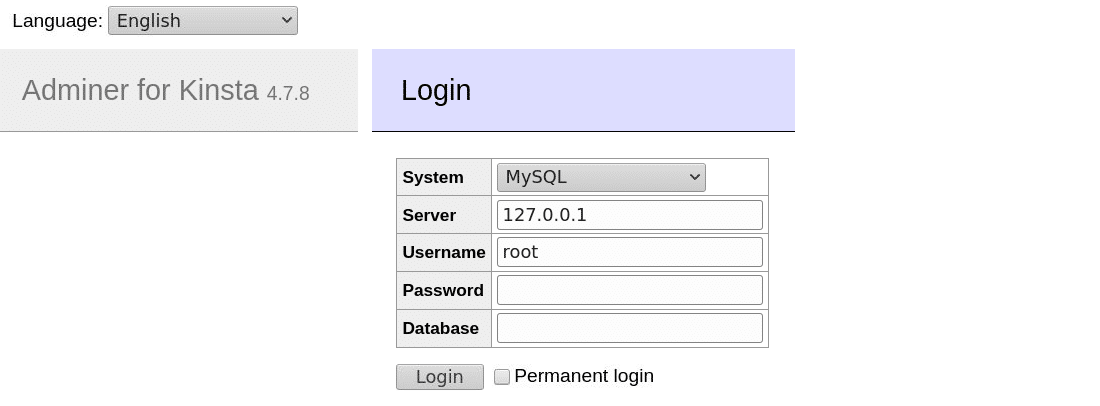
Adminer'in uzantılarıyla yapabileceğiniz çok daha güzel şeyler var. Adminer'in uzantıları hakkında daha fazla bilgiyi API referans sayfasından edinebilirsiniz.
Yönetici Eklentileri
Yönetici eklentileri, Adminer'in varsayılan işlevlerini kolayca genişletmek için kullanabileceğiniz kullanıma hazır uzantılardır.
Örneğin, veritabanınızı XML formatında dışa aktarmak istiyorsanız, Adminer dump-xml eklentisini yükleyebilirsiniz. Aynı şekilde, veritabanınızı sıkıştırılmış bir ZIP dosyası olarak dışa aktarmak istiyorsanız, dump-zip uzantısını ekleyebilirsiniz.
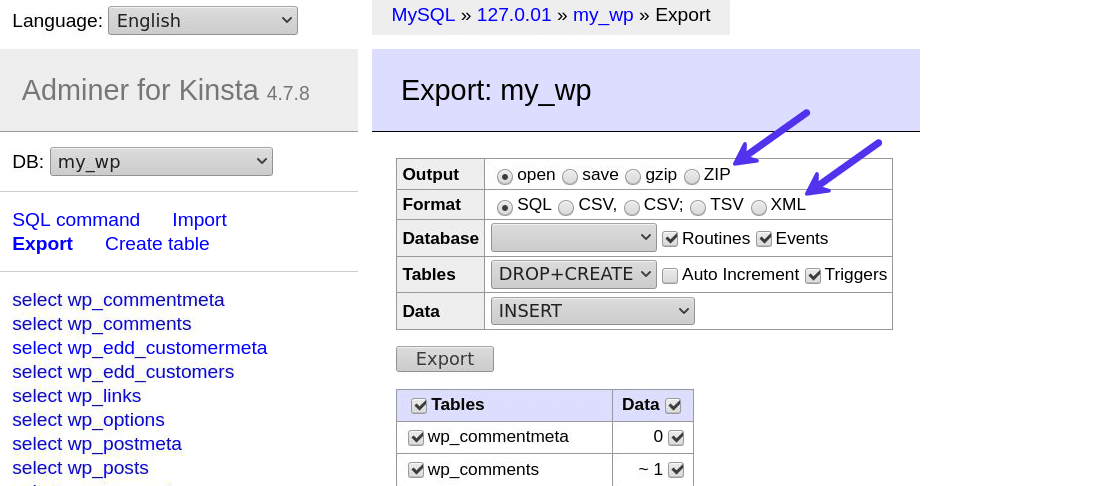
Resmi web sitesi, en popüler Adminer eklentilerinden bazılarını listeler. Ayrıca burada Adminer eklentilerinin nasıl kurulacağı ve kullanılacağı hakkında bilgi bulacaksınız.
Yönetici Temaları
Adminer'in en havalı özelliklerinden biri tema işlevidir. Resmi web sitesi, hemen kullanabileceğiniz bazı hazır tasarımları listeler.
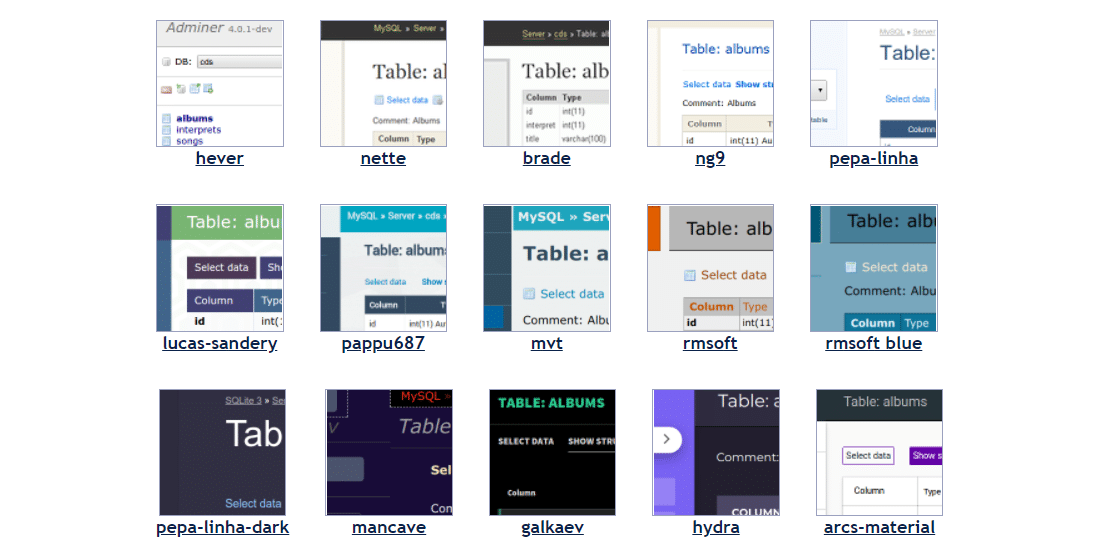
Bir Adminer teması kullanmak için, temanın adminer.css dosyasını adminer.php dosyasının bulunduğu dizine koymanız gerekir.
Bu kadar kolay.
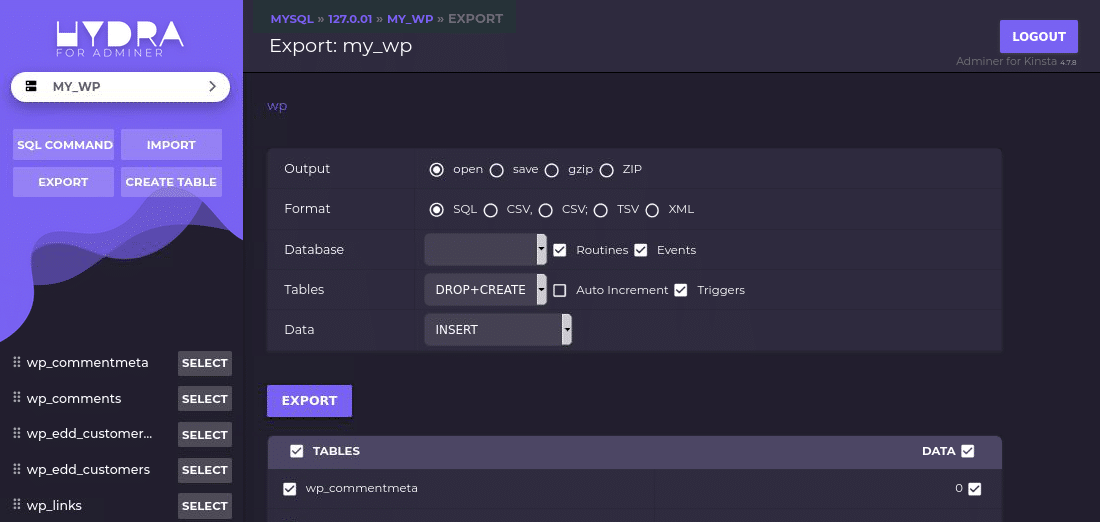
Yukarıdaki örnek, Adminer'in web sitesinde listelenen Hydra temasıdır. Adminer için Materyal Tasarımı tabanlı bir karanlık temadır.
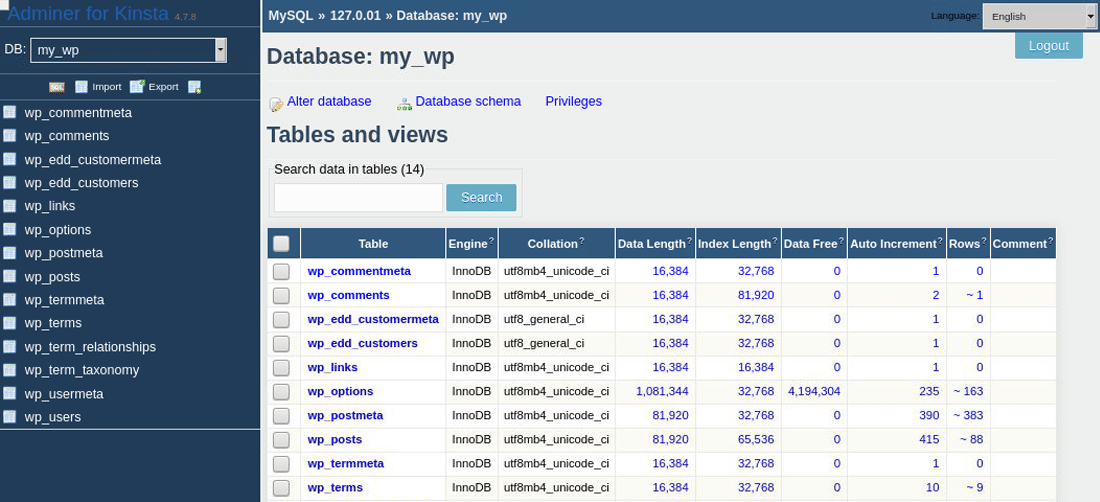
Diğer bazı iyi Adminer teması örnekleri, pematon'dan Adminer Bootstrap-Like Design ve Adminer Theme'dir. Yukarıdaki temalardan herhangi birini şablon olarak kullanarak, CSS dosyasını değiştirerek beğeninize göre özelleştirebilirsiniz.
Yönetici vs phpMyAdmin
Adminer'ın birçok özelliğini keşfettiğimize göre, şimdi Adminer'ın endüstri lideri phpMyAdmin ile nasıl karşılaştırıldığına bakmanın zamanı geldi. İşte çeşitli cephelerde nasıl biriktiklerine dair kısa bir inceleme:
Yönetici ve phpMyAdmin: Özellikler Karşılaştırması
phpMyAdmin yalnızca MySQL veritabanlarını desteklerken, Adminer diğer birçok veritabanlarını destekler. Adminer ayrıca yalnızca MySQL tadında da mevcuttur.
phpMyAdmin'de tabloları düzenlemek ve oluşturmak, Adminer'a kıyasla bir angaryadır. Verileri toplu olarak seçmek ve hepsini bir kerede düzenlemek Adminer ile rahattır. Bu alanda phpMyAdmin'in eksik olduğunu göreceksiniz.
Ayrıca, bir veritabanını düzenlemeye odaklanan bir Adminer çeşidi olan Adminer Editor'a da bakabilirsiniz. Aynı anda yalnızca bir veritabanıyla çalışır ve çalışması için onu başka bir veritabanına bağlamanız gerekir.
phpMyAdmin'in üstün olduğu bazı alanlar vardır. Örneğin, Adminer'den çok daha fazla dili ve dışa aktarma biçimini destekler. Geniş kullanıcı tabanı, herhangi bir sorunla karşılaşırsanız size yardım etmeye istekli gelişen bir topluluk olmasını sağlar.
Yönetici ve phpMyAdmin: Güvenlik
Adminer ekibine göre, “ Adminer'in geliştirilmesinde güvenlik 1 numaralı önceliktir. ” Örneğin Adminer, arka uçta bir şifre belirlemeden veritabanlarına erişimi engeller. Ayrıca, kaba kuvvet veya SQL enjeksiyon saldırılarına karşı koruma sağlamak için bağlantı girişimlerini hız sınırları içinde tutar.
Adminer'in tak-çalıştır tasarımı aynı zamanda artık gerekmediğinde sunucunuzdan hızlıca silebileceğiniz anlamına gelir. İleride tekrar kullanmak isterseniz, hızlı bir şekilde geri yükleyebilirsiniz. Aynısını phpMyAdmin ile yapamazsınız.
Adminer'in login-ssl eklentisini kullanarak MySQL veritabanı sunucunuza SSL kullanarak bağlanabilirsiniz. Yönetici panosu ayrıca yeni bir sürüm olup olmadığını size bildirir, böylece her zaman en son sürümü kullandığınızdan emin olabilirsiniz.
Yönetici ve phpMyAdmin: Performans
Juraj Hajduch tarafından yapılan bağımsız bir teste göre Adminer, phpMyAdmin'den ortalama %28 daha hızlıdır. Bu sonuçları 2009'da, Adminer henüz emekleme dönemindeyken yayınlamış olsalar da, mevcut (henüz) tek bağımsız performans testidir.
Adminer yalnızca bir basit dosya içerdiğinden, onu en sınırlı kaynak sunucuya bile dağıtabilirsiniz.
Yönetici ve phpMyAdmin: Kullanıcı Deneyimi
Adminer'ı kullanmak, phpMyAdmin'in aksine, hareket halindeyken çok kolay. Herhangi bir yapılandırma veya ayar ile uğraşmanıza gerek yok. Sadece çalışıyor.
Adminer ayrıca daha iyi, daha dostça bir kullanıcı arayüzü sağlar. Adminer ile tabloları, sütunları ve bunların değerlerini özelleştirmek inanılmaz derecede basittir. Bir veritabanını içe aktarmak veya yedek almak da öyle.
Ayrıca, Adminer eklentileri ve temaları, özelliklerini ve arayüzünü gereksinimlerinize göre özelleştirmenize olanak tanır. Bu, Adminer'ı kullanıcı deneyimi açısından net bir kazanan yapar.
Yönetici ve phpMyAdmin: Dosya Boyutu
Adminer, kompakt bir veritabanı yönetim aracıdır. PhpMyAdmin'den daha fazla veritabanı türünü desteklemesine rağmen, phpMyAdmin'den en az 28 kat daha küçüktür.
Adminer'in en son tam özellikli sürümü (v4.7.8) 478 KB boyutunda gelirken phpMyAdmin'in en son sürümü (v5.0.4) 13.7 MB'dir (artı, önyükleme için sıkıştırılmış bir dosyadır). Adminer'in yalnızca MySQL sürümünü ( 354 KB ) düşündüğünüzde dosya boyutu farkı daha da belirgindir.
WordPress ile Adminer Nasıl Kullanılır?
Adminer'ı WordPress ile kullanmanın belirli bir yolu yoktur. Tüm MySQL veritabanları ile aynı şekilde çalışır. PHP dosyasını indirin, sunucunuzun herhangi bir yerine yerleştirin ve tarayıcınızdan erişin. Adminer'e giriş yaptıktan sonra, onunla WordPress sitenizin veritabanını keşfedebilirsiniz.
Adminer dosyasını kullanmayı bitirdikten sonra sunucunuzdan kaldırmanızı tavsiye ederim. Sunucunuzda uzun süre gözetimsiz bırakmak, veritabanınızı güvenlik açıklarına maruz bırakabilir.
Adminer'e doğrudan WordPress panonuzdan erişmenizi sağlayan ari-adminer adlı bir WordPress eklentisi vardı. Ancak, kritik bir güvenlik sorunu nedeniyle kapatıldı ve neredeyse iki yıldır indirilemiyor .
Adminer'ı WordPress ile kullanmanın bir sonraki en iyi yolu DevKinsta'dır.
DevKinsta ve Admin: Kolay WordPress Veritabanı Yönetimi
Kinsta'nın ücretsiz yerel geliştirme araçları paketi olan DevKinsta, veritabanı yöneticisine güç sağlamak için arka planda Adminer'i kullanır.
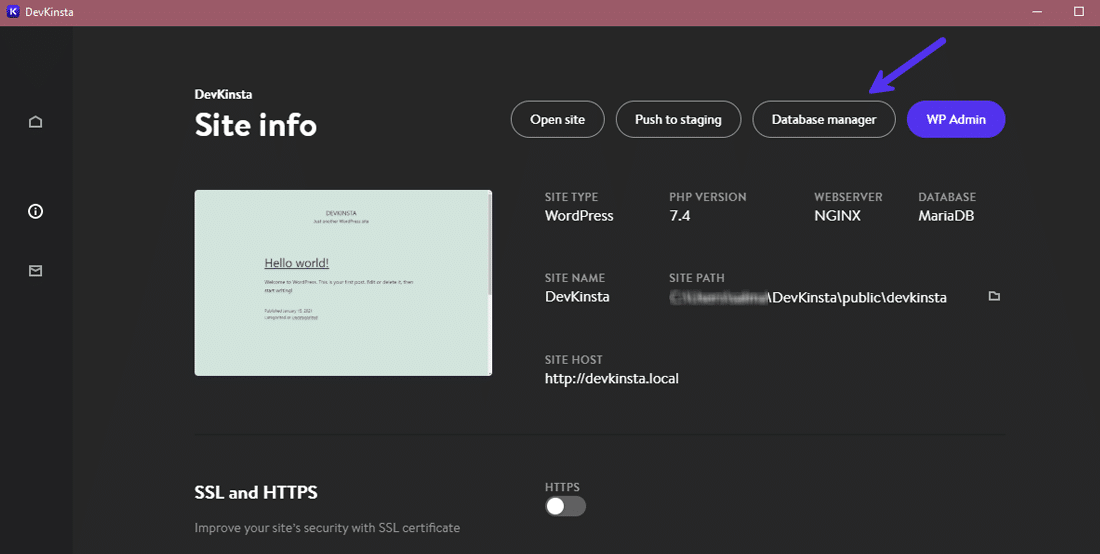
Adminer'a erişmek için DevKinsta panonuzdaki Veritabanı yöneticisi düğmesini tıklayın.
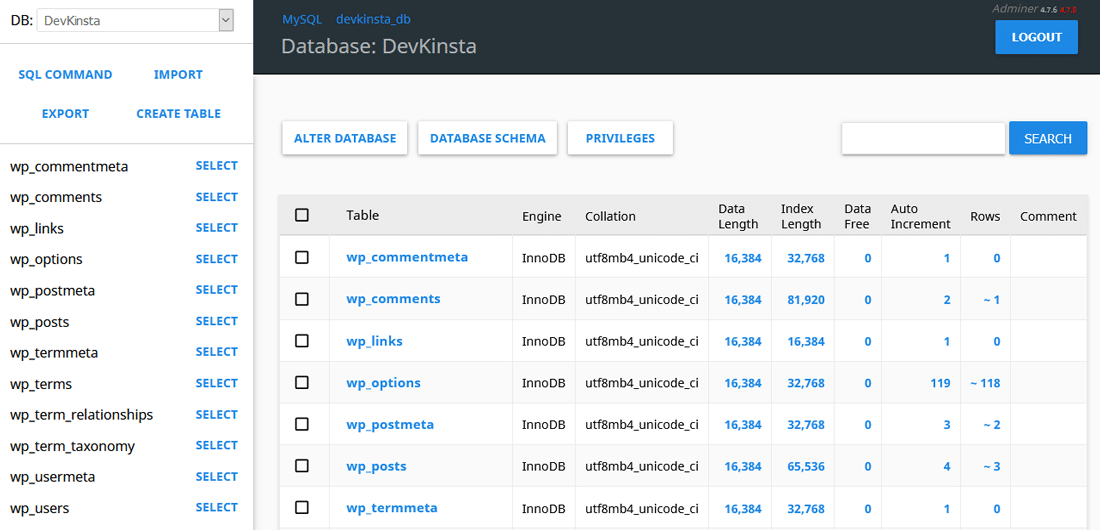
DevKinsta'nın veritabanı yöneticisi, bu gönderide daha önce tartışılan tüm Yönetici özelliklerini destekler. Farklı veritabanları arasında geçiş yapmak, tabloları görüntülemek ve düzenlemek, veritabanı değerlerini değiştirmek, veritabanlarını içe ve dışa aktarmak, SQL sorgularını çalıştırmak ve çok daha fazlası için kullanabilirsiniz.
DevKinsta ile yerel olarak birden fazla site kuruyorsanız, Yönetici panosundan bu sitelerin veritabanları arasında geçiş yapabilirsiniz. Sol üst köşedeki açılır menüden kullanmak istediğiniz veritabanını seçmeniz yeterlidir.
Veritabanı Yöneticisi hakkında daha fazla bilgi için DevKinsta belgelerini ziyaret edebilirsiniz.
Özet
Adminer, phpMyAdmin'e en iyi alternatiflerden biridir. Sadece daha hafif bir ayak izine sahip olmakla kalmaz, aynı zamanda çalışması çok daha hızlıdır. Yavaş ama sürekli bir gelişme içindedir. Adminer'in en son sürümü PHP 8 ortamları için destek ekleyerek onu geleceğe hazır hale getirdi.
Adminer ile deneme yapmak isterseniz, DevKinsta ile neredeyse anında yerel bir WordPress sitesi oluşturabilir ve Adminer ile veritabanını keşfetmeye başlayabilirsiniz.
Şimdi sıra sizde: Adminer ile deneyiminiz nedir? Adminer veya DevKinsta ile veritabanlarını yönetmek hakkında sorularınız mı var? Eğer öyleyse, bunları yorumlar bölümünde paylaşın.

